フレッツ網への接続状況を確認する方法
セキュリティ対策ツールは、IPv6 通信を利用してインストールなどの設定やアップデートを行います。
パソコンやルーターが IPv6 通信を利用できる設定になっていない場合は、インストールなどの設定およびアップデートを行えませんので、以下の手順で通信の設定をご確認ください。
パソコンやルーターが IPv6 通信を利用できる設定になっていない場合は、インストールなどの設定およびアップデートを行えませんので、以下の手順で通信の設定をご確認ください。
NTT 西日本の提供する IPv6 に対応した地域 IP 網 ( フレッツ網 ) への接続が必要となります。
-
キーボードの [
 ] ( Windows キー ) と
アルファベットの [ R ] キーを同時に押します。
] ( Windows キー ) と
アルファベットの [ R ] キーを同時に押します。
「 ファイル名を指定して実行 」 画面が表示されましたら、「 名前 」 欄に [ cmd ] と入力後、[ OK ] ボタンをクリックし、コマンドプロンプトの画面を起動します。
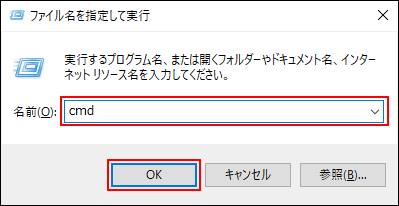
-
コマンドプロンプトの画面に、[ ipconfig ] と入力してキーボードの [Enter] キーを押します。
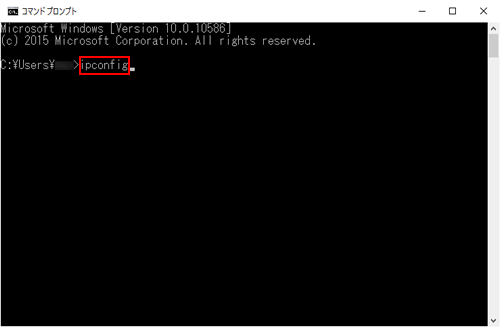
※ 上記画像は、Windows 10 の画面を使用しています。 -
画面に表示された内容から、以下の項目をお探しください。
-
Windows 8 / 8.1 / 10 をご利用のお客さま
LAN ケーブルを用いて接続されているお客さまは、「 イーサネット 」 、無線 LAN を用いて接続されているお客さまは、「 Wi-Fi 」 をお探しください。
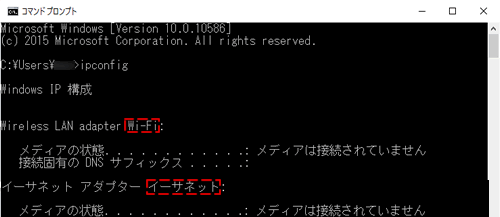
-
Windows 7 からアップグレードしたWindows 10 をご利用のお客さま
LAN ケーブルを用いて接続されているお客さまは、「 ローカルエリア接続 」 、無線 LAN を用いて接続されているお客さまは、「 ワイヤレスネットワーク接続 」 をお探しください。
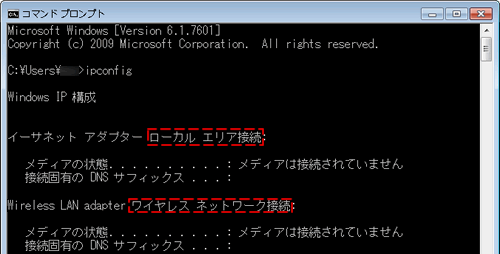
-
Windows 8 / 8.1 / 10 をご利用のお客さま
-
「 IPv6 アドレス 」、「 一時 IPv6 アドレス 」、「 リンクローカル IPv6 アドレス 」 の3項目が以下の値で表示されているかをご確認ください。
- 「 IPv6 アドレス 」、「 一時 IPv6 アドレス 」:2001 :~ もしくは、240? :~ から始まっている。
- 「 リンクローカル IPv6 アドレス 」:fe80 :~ から始まっている。
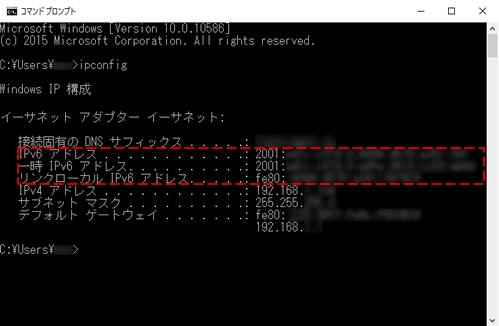
確認 1
「 fe80 :~ 」 から始まる 「 リンクローカル IPv6 アドレス 」 が表示されていない場合
パソコン側で IPv6 通信を受信できない設定になっている可能性があります。
パソコンのメーカー様に、「 パソコンで IPv6 通信を受信できる設定に変更したい 」 とお問い合わせをお願いします。
確認 2
「 2001 :~ 」 もしくは、「 240? :~ 」 から始まる 「 IPv6 アドレス 」 と 「 一時 IPv6 アドレス 」 が表示されていない場合
IPv6 通信を受信できているにも関わらず、パソコン側で IPv6 通信の IP アドレスを正しく取得できていない可能性があります。
- ルーターのメーカー様に、「 IPv6 アドレスを利用できるように、ルーターの設定を変更したい 」 とお問い合わせをお願いします。
-
NTT西日本とご契約のお客さま
以下の NTT 西日本の窓口に「 IPv6 通信ができないため、セキュリティ対策ツールのアップデートができない」 とお問い合わせください。
「故障、技術、設定などについてのお問合せ先」
-
光コラボレーション事業者とご契約のお客さま
ご契約されている事業者さまに 「 IPv6 通信ができないため、セキュリティ対策ツールのアップデートができない」 とお問い合わせください。
このページの情報は、参考になりましたか?